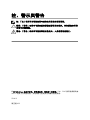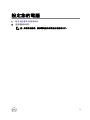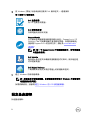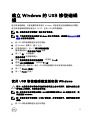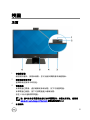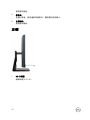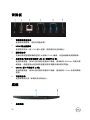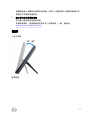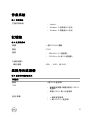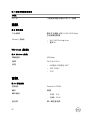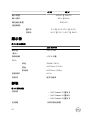Dell Inspiron 3475 は、ホームエンターテイメントや日常的なコンピューティングニーズに最適な、スタイリッシュで手頃な価格のオールインワンデスクトップパソコンです。
23.8インチのフルHDディスプレイは、映画鑑賞やゲームプレイに最適な鮮やかな画像を提供します。また、内蔵のポップアップWebカメラとマイクを使えば、ビデオチャットやオンライン会議も簡単に行えます。
最新のAMDプロセッサを搭載したDell Inspiron 3475は、写真編集やビデオストリーミングなどのタスクを簡単に処理できます。また、最大16GBのメモリと最大2TBのストレージを搭載できるので、ファイルやアプリケーションをたくさん保存できます。
Dell Inspiron 3475は、さまざまなポートや接続オプションを備えているので、プリンター、外付けハードドライブ、その他の周辺機器を簡単に接続することができます。また、内蔵のWi-FiとBluetoothにより、ワ
Dell Inspiron 3475 は、ホームエンターテイメントや日常的なコンピューティングニーズに最適な、スタイリッシュで手頃な価格のオールインワンデスクトップパソコンです。
23.8インチのフルHDディスプレイは、映画鑑賞やゲームプレイに最適な鮮やかな画像を提供します。また、内蔵のポップアップWebカメラとマイクを使えば、ビデオチャットやオンライン会議も簡単に行えます。
最新のAMDプロセッサを搭載したDell Inspiron 3475は、写真編集やビデオストリーミングなどのタスクを簡単に処理できます。また、最大16GBのメモリと最大2TBのストレージを搭載できるので、ファイルやアプリケーションをたくさん保存できます。
Dell Inspiron 3475は、さまざまなポートや接続オプションを備えているので、プリンター、外付けハードドライブ、その他の周辺機器を簡単に接続することができます。また、内蔵のWi-FiとBluetoothにより、ワ
















-
 1
1
-
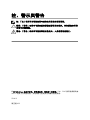 2
2
-
 3
3
-
 4
4
-
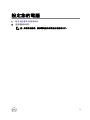 5
5
-
 6
6
-
 7
7
-
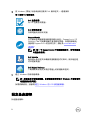 8
8
-
 9
9
-
 10
10
-
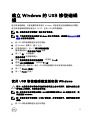 11
11
-
 12
12
-
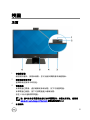 13
13
-
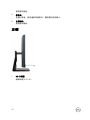 14
14
-
 15
15
-
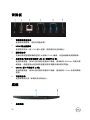 16
16
-
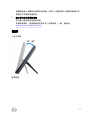 17
17
-
 18
18
-
 19
19
-
 20
20
-
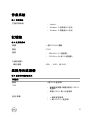 21
21
-
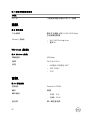 22
22
-
 23
23
-
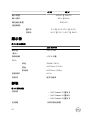 24
24
-
 25
25
-
 26
26
-
 27
27
Dell Inspiron 3475 は、ホームエンターテイメントや日常的なコンピューティングニーズに最適な、スタイリッシュで手頃な価格のオールインワンデスクトップパソコンです。
23.8インチのフルHDディスプレイは、映画鑑賞やゲームプレイに最適な鮮やかな画像を提供します。また、内蔵のポップアップWebカメラとマイクを使えば、ビデオチャットやオンライン会議も簡単に行えます。
最新のAMDプロセッサを搭載したDell Inspiron 3475は、写真編集やビデオストリーミングなどのタスクを簡単に処理できます。また、最大16GBのメモリと最大2TBのストレージを搭載できるので、ファイルやアプリケーションをたくさん保存できます。
Dell Inspiron 3475は、さまざまなポートや接続オプションを備えているので、プリンター、外付けハードドライブ、その他の周辺機器を簡単に接続することができます。また、内蔵のWi-FiとBluetoothにより、ワ